小米手机 投屏 小米手机如何连接投屏到电脑
日期: 来源:贝斯特安卓网
现随着科技的不断发展,手机已经成为了人们生活中不可或缺的一部分,小米手机作为一款备受欢迎的智能手机品牌,具有多种功能和特色。其中投屏功能可以让用户将手机上的内容投射到电脑上,实现更加便捷的操作和使用体验。小米手机如何连接投屏到电脑呢?接下来我们就来详细了解一下。
小米手机如何连接投屏到电脑
操作方法:
1.【电脑设置】
手机和电脑同时连接同一个WIFI网络(热点暂时没有尝试),手机再打开蓝牙,在电脑桌面左下角的开始菜单打开“设置”页面。
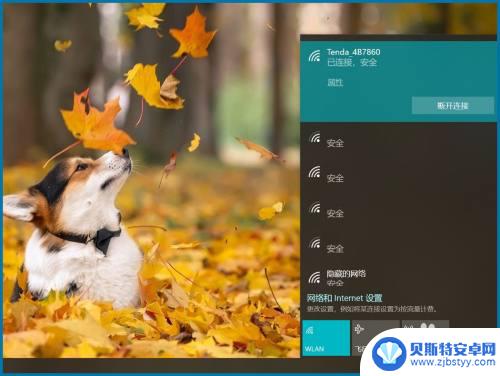
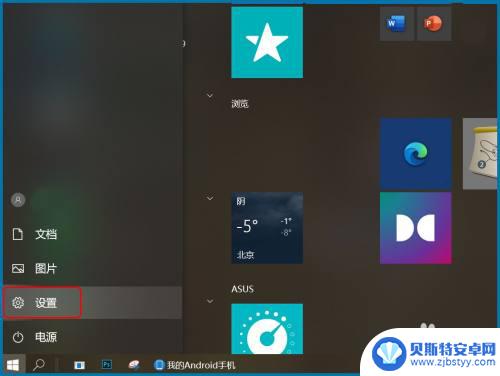
2.【投影设置】
设置页搜索框直接输入关键词“投影”打开投影设置页面,或是依次打开“设置—系统—投影到此电脑”。设为“所有位置都可用、每次请求连接时、从不”,投影时电源设置也可打开。
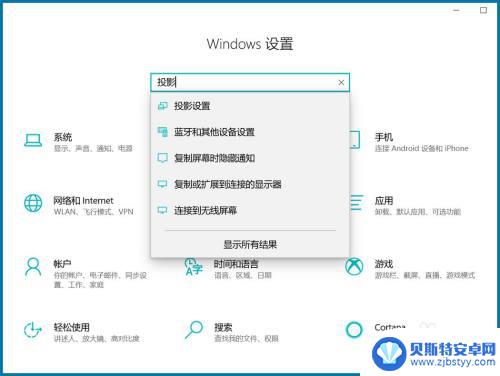
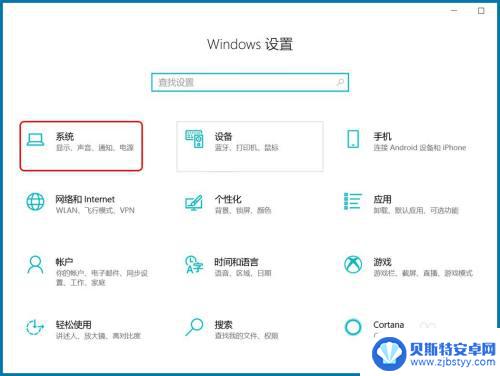
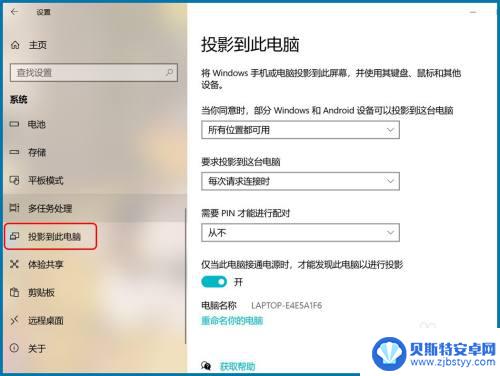
3.【打开投屏】
手机桌面下滑打开顶部快捷键页面点“投屏”,或依次打开“设置—连接与共享—投屏”,点“打开投屏”确认操作。
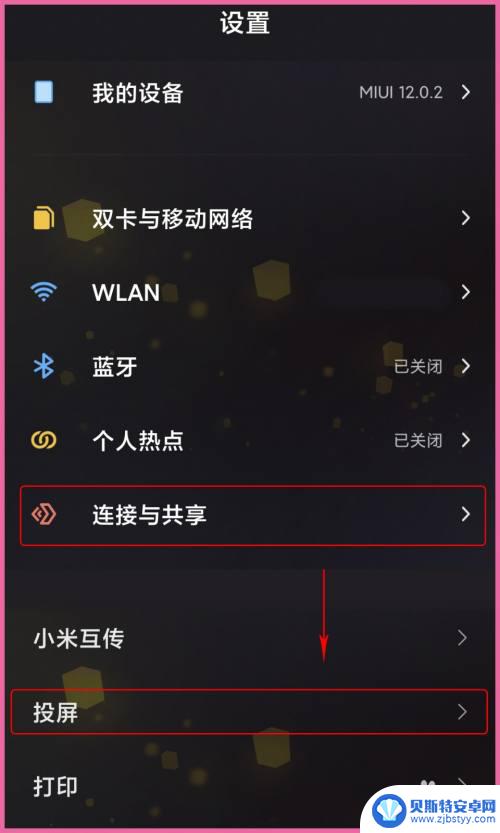
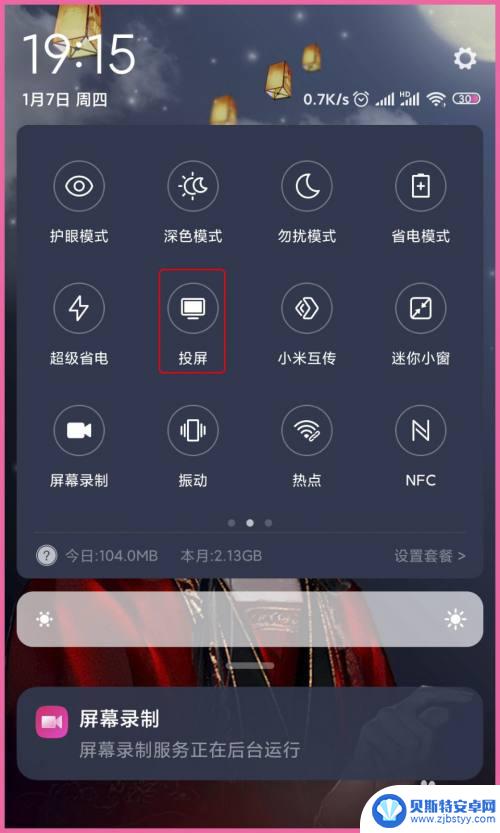
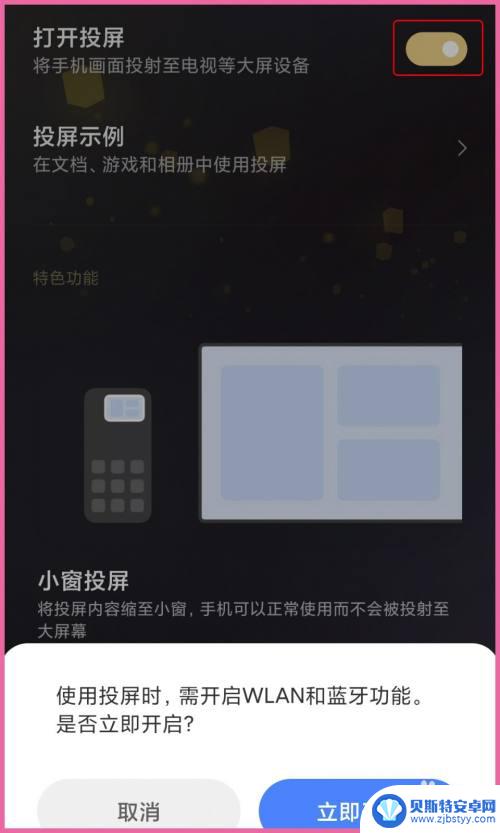
4.【连接设备】
以上第二步时有显示“电脑名称”,打开投屏后开始搜索设备,选择与电脑名称一致的设置进行“连接”,等待电脑做出反应。
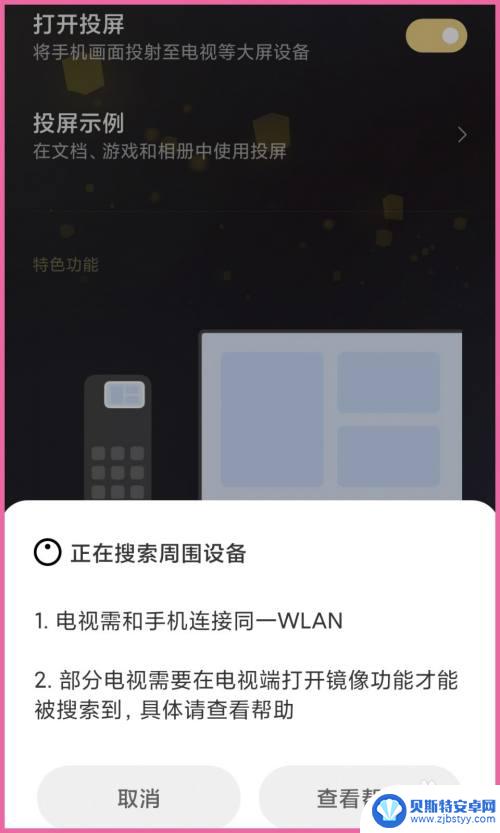
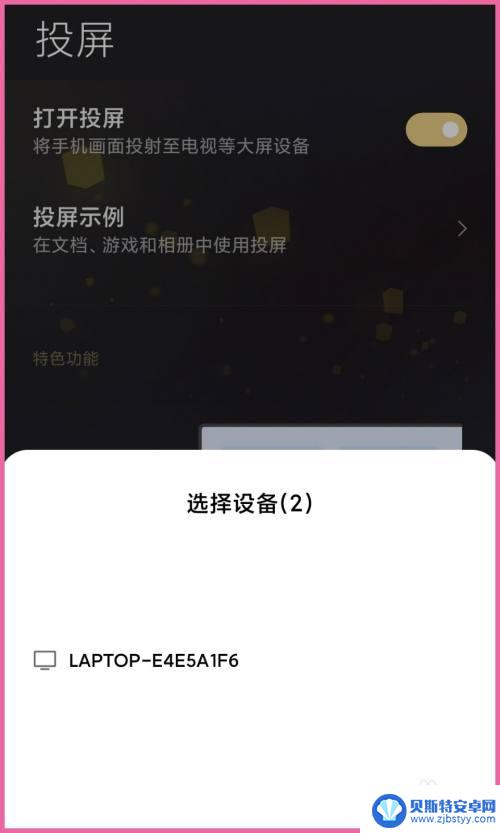
5.【手机投屏】
电脑右下角弹出“尝试投影”的提示,可选允许一次也可选始终允许。等待电脑与手机连接,投屏完成后会在电脑屏显示当前手机桌面。
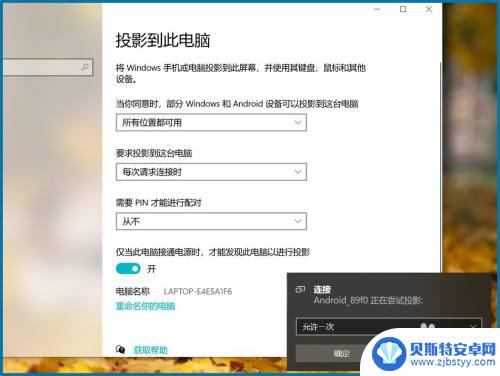


6.【结束投屏】
手机投屏到电脑时手机设备就没有声音了,看视频时调整手机音量就是调整电脑当前视频音量。点手机桌面顶部的投屏小图标可“结束投屏”。
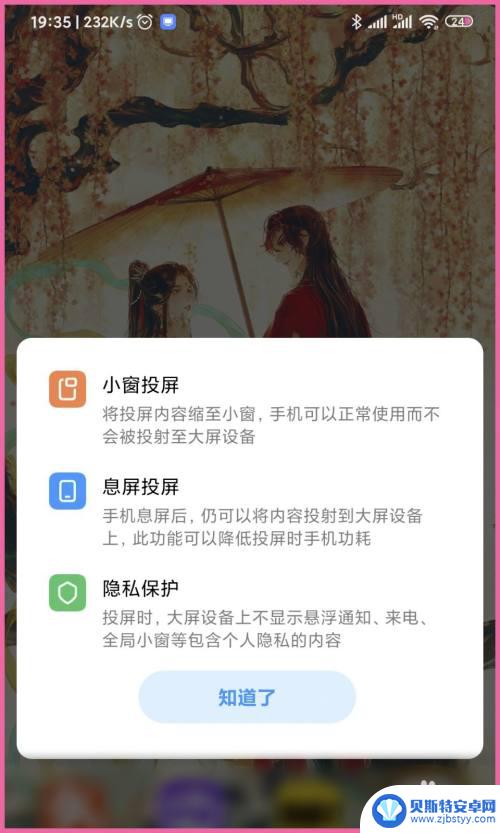
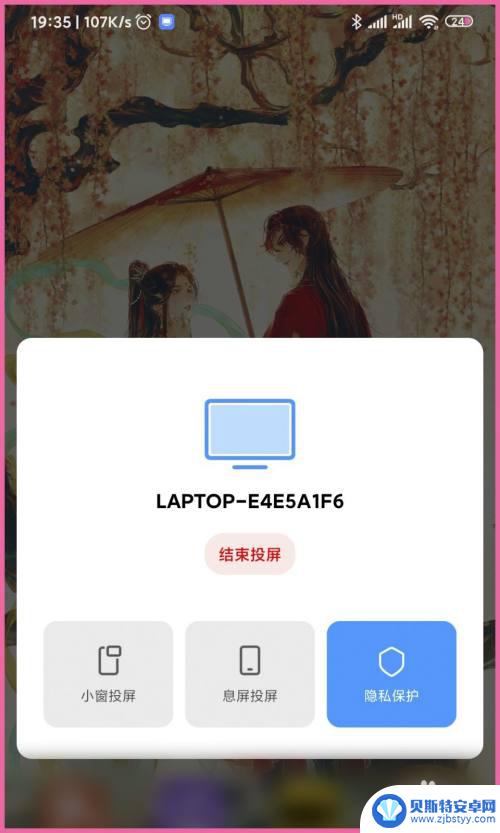
以上就是小米手机投屏的全部内容,如果遇到这种情况,你可以按照小编的操作来解决,非常简单快速,一步到位。












